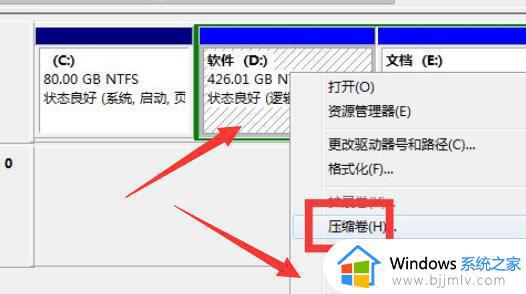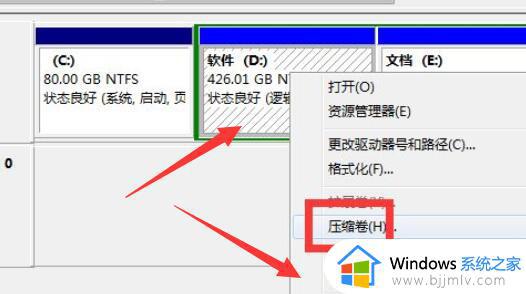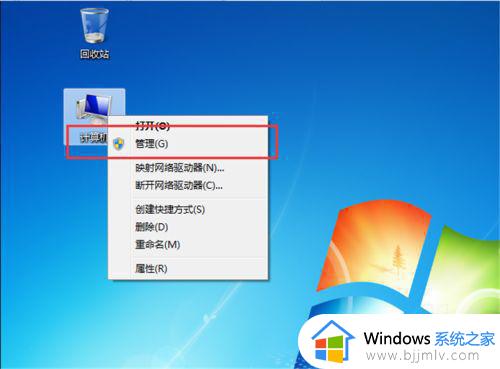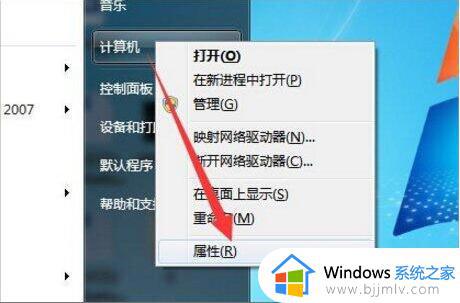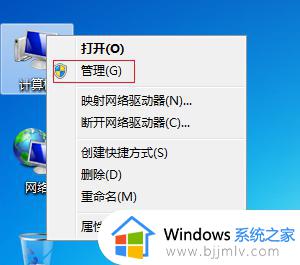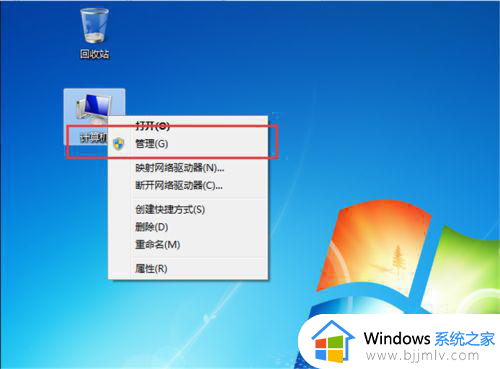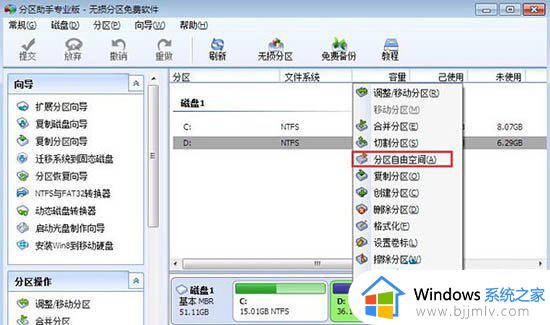windows7c盘扩容时点不了扩展卷怎么办 windows7给c盘扩容扩展卷灰色处理方法
虽然windows7系统默认的电脑硬盘分区基本上能够满足用户的需求,但是难免也会遇到c盘分区空间太小的情况,可是当用户想要对windows7电脑中磁盘进行扩容时,却遇到了扩展卷选项灰色的情况,对此windows7c盘扩容时点不了扩展卷怎么办呢?以下就是有关windows7给c盘扩容扩展卷灰色处理方法。
具体方法如下:
方法一、
1、要扩展分区,一定是要未分配的空间给它扩展的。
2、所以我们要先检查c盘旁边有没有“未分配”的空间。
3、如果没有的话,需要右键右边的磁盘,选择“删除卷”
(删除卷会清空数据,需要提前备份)
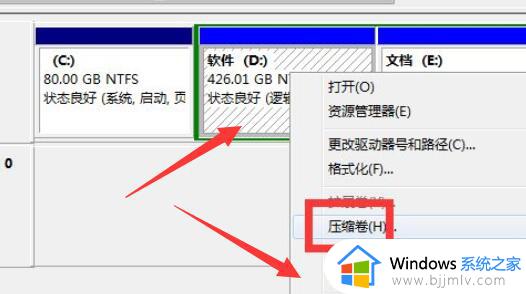
4、删除后,c盘旁边有可分配空间了。
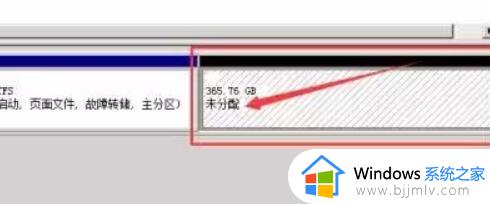
5、这样就可以扩展卷了。

方法二、
1、如果我们删除卷后,发现旁边是可用空间,而不是未分配,那也是无法扩展的。
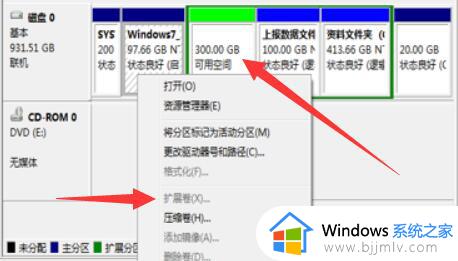
2、这可能有两种情况,一种是分区格式不同,一种是硬盘不同,一个是固态硬盘一个是机械硬盘。
3、如果只是分区格式不同,那么只要使用分区助手,将旁边的磁盘格式改成主系统分区就可以了。
4、如果是硬盘不同,那么是无法解决的。
综上所述就是小编告诉大家的windows7给c盘扩容扩展卷灰色处理方法了,碰到同样情况的朋友们赶紧参照小编的方法来处理吧,希望本文能够对大家有所帮助。